Impossibile avviare correttamente l’applicazione (0xC000007B) è un errore molto comune quando provi ad aprire un gioco o programma in Windows 10 o nelle versioni precedenti. Il problema si verifica sia quando clicchi sopra con il tasto destro e poi dal menu contestuale scegli Apri, sia quando provi ad avviare in modo classico, due clic veloci. La causa per il quale visualizzi questo messaggio è da attribuire ad un conflitto tra un’applicazione a 32 bit o un sistema a 64 bit. Un sistema a 32 bit esegue meno operazioni rispetto a un sistema a 64 bit. Quindi come puoi capire c’è un’enorme differenza di velocità e compatibilità. In parole più semplici, si vede che hai installato un programma che richiede un sistema operativo a 64bit (cioè più velocità) e il programma non trovando queste risorse ecco che restituisce l’errore. Come sempre, in Windows il problema potrebbe essere causato da molti altri fattori che andremmo ad analizzare in questa guida.
Impossibile avviare correttamente l’applicazione (0xC000007B). Fare clic su OK per chiudere l’applicazione.
Prima di cominciare a seguire questi consigli, ti consiglio di scaricare Geek Uninstaller per disinstallare completamente il programma che non si apre e successivamente di reinstallare nuovamente.
Esegui il programma come amministratore
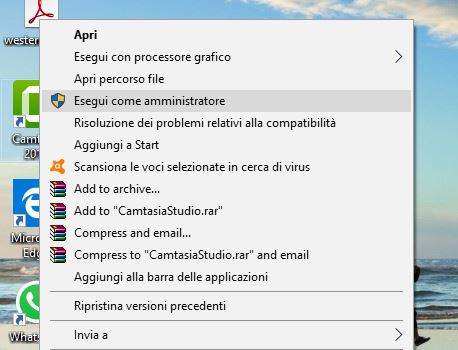
A volte, questo errore si verifica perchè non sei connesso come amministratore e Windows impedisce a qualche programma di avviarsi senza il permesso. Per autorizzare clicca con il tasto destro del mouse sull’applicazione o gioco e dal menu contestuale seleziona Esegui come amministratore.
Esegui in modalità compatibilità

Come ho scritto, può darsi che il programma non siano compatibili con la versione del tuo sistema operativo, il problema possiamo aggirare in questo modo.
- Seleziona il programma che causa il problema e cliccaci con il tasto destro
- Seleziona Proprietà
- Spostati senna scheda Compatibilità
- Abilita Esegui il programma in modalità compatibilità per e seleziona la versione del tuo sistema operativo
- Spunta la voce Esegui questo programma come amministratore
- Applica e conferma con OK
Ti consiglio di utilizzare anche l’opzione Eseguire lo strumento di risoluzione dei problemi e segui la procedura guidata. Bene, hai risolto l’errore 0xC000007B? non ancora? allora continua a leggere.
Reinstall DirectX
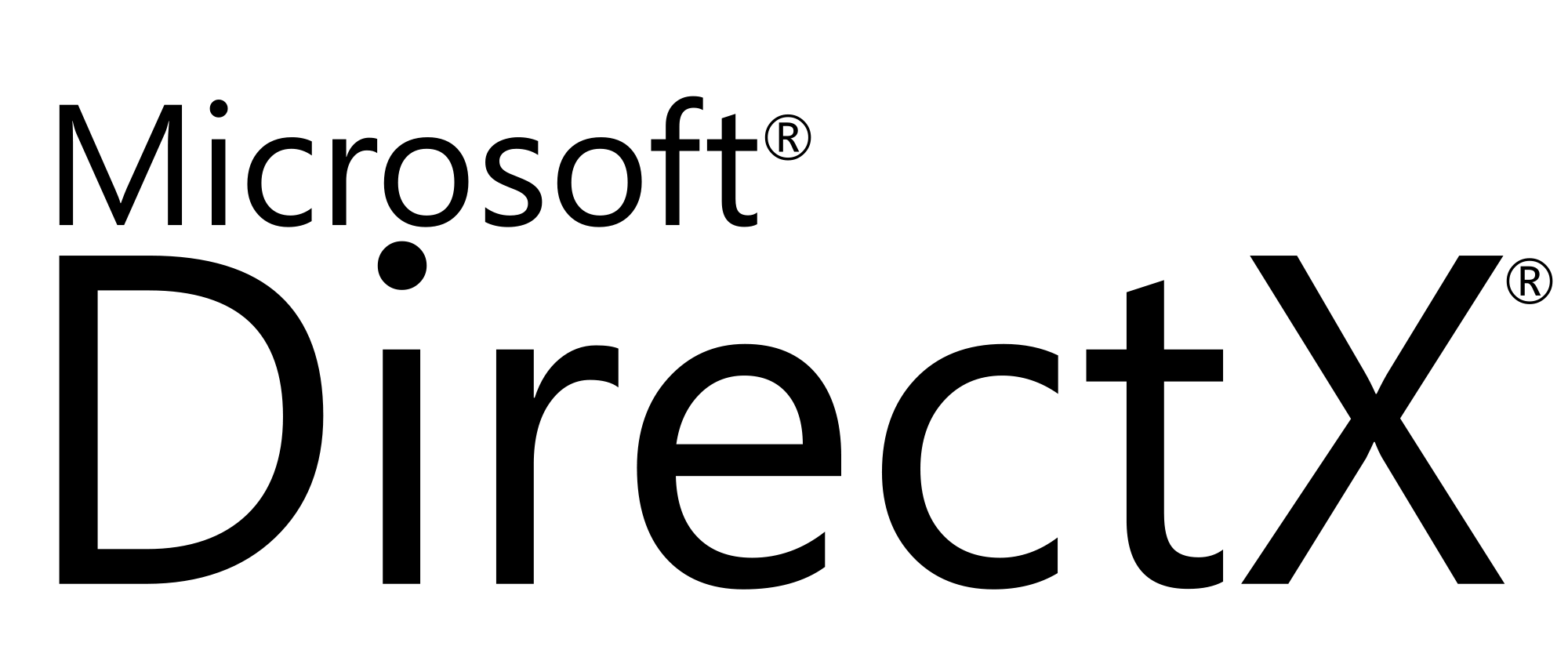
Prova ad aggiornare DirectX. Il modo migliore per assicurarsi di avere l’ultima versione installata è di scaricare DirectX Runtime Web Installer dal sito Web ufficiale di Microsoft.
Aggiorna Windows
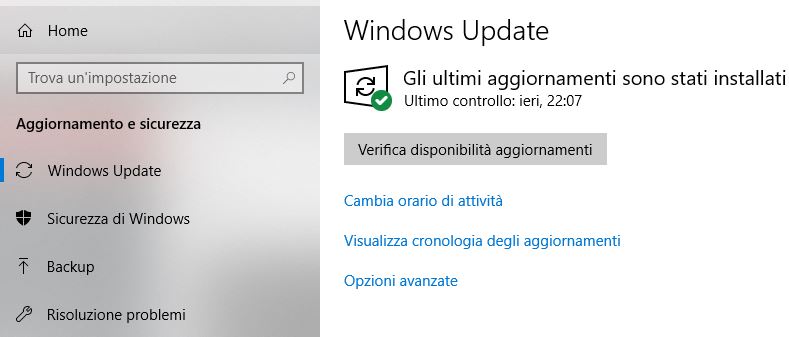
Tenere il sistema operativo sempre aggiornato previene a moltissimi errori che potrebbero verificarsi. Premi i tasti Win+I per aprire Impostazioni e poi vai in Aggiornamento e Sicurezza, qui a sinistra clicca su Windows Update e successivamente su Verifica disponibilità aggiornamenti. Dopo qualche secondo Windows comincerà a scaricare gli eventuali aggiornamenti presenti procedendo con l’intallazione.
Esegui SFC (System File Checker)

Questo strumento serve per ripristinare i file di sistema mancanti o danneggiati.
- Nel menu Start cerca Prompt dei comandi.
- Cliccaci con il tasto destro e seleziona l’opzione Esegui come amministratore.
- Digitare sfc /scannow e attendere il completamento del processo.
Ci vorrà qualche minuti e alla fine dovrai riavviare il computer.
Sostituire xinput1_3.dll
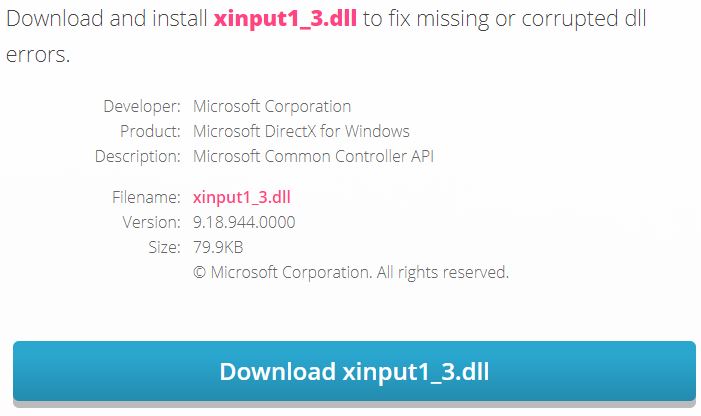
L’errore 0xc000007b potrebbe essere causato anche dal file xinput1_3.dll danneggiato o sovrascritto da un’altra versione che risulta essere incompatibile. Per sostituire con la versione giusta segui questi passaggi:
Prima di fare qualsiasi cosa, fai il backup del file xinput1_3.dll originale (che dovrebbe trovarsi qui: C:\Windows\SysWOW64) nel caso in cui qualcosa non dovesse andare bene puoi sempre ripristinare.
- Scarica il file xinput1_3.dll ed estrailo.
- Copia in C:\Windows\SysWOW64 e incolla.
- Sostituisci il file esistente.
Installa Visual C++ Runtimes
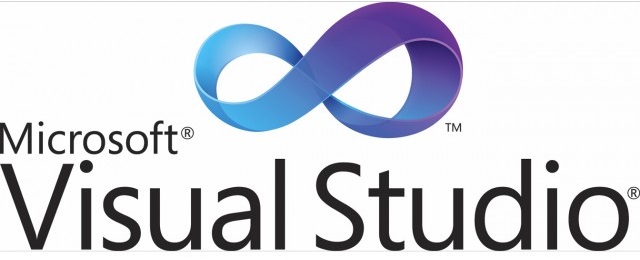
Ti consiglio di installare tutte le versioni di Visual C++ Runtimes che contengono i file per il corretto funzionamento dei giochi e programmi. Visto che per i poco esperti la procedura può essere un po’ difficile, ti consiglio di scaricare McRip VC Redist Installer che farà tutto quanto automaticamente.




Commenta per primo